Πώς να απενεργοποιήσετε το Windows Defender στα Windows 10/11

Το Windows Defender είναι ένα δωρεάν, ενσωματωμένο, ολοκληρωμένο εργαλείο προστασίας από ιούς με αξιόπιστη προστασία. Ωστόσο, υπάρχουν ορισμένα μειονεκτήματα στη χρήση του. είναι
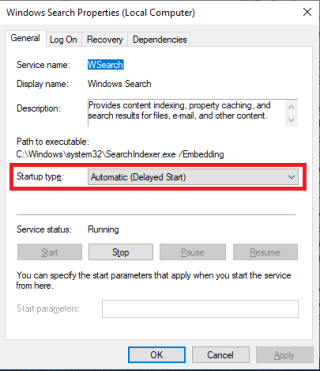
Τα Windows 10 κυκλοφόρησαν με πολλά εκπληκτικά χαρακτηριστικά και η μηχανή αναζήτησης είναι από τις πιο ισχυρές. Συνήθως η μηχανή αναζήτησης ευρετηριάζει τοποθεσίες όπως ο φάκελος χρήστη, το μενού έναρξης και οι φάκελοι εκτός σύνδεσης του OneDrive (εάν το χρησιμοποιούν).
Η ενσωματωμένη αναζήτηση των Windows 10 είναι καλή. Ωστόσο, μπορεί να συναντήσετε διαγραμμένα αρχεία ή κατεστραμμένες συντομεύσεις στα αποτελέσματα αναζήτησης. Επομένως, εάν η αναζήτησή σας στα Windows δεν λειτουργεί όπως θα έπρεπε ή δεν λειτουργεί εντελώς, τότε μπορείτε να διορθώσετε το πρόβλημα αναδημιουργώντας το ευρετήριο αναζήτησης ή χρησιμοποιώντας το εργαλείο αντιμετώπισης προβλημάτων για αναζήτηση και ευρετήριο.
Σε αυτήν την ανάρτηση, θα συζητήσουμε διάφορους τρόπους επίλυσης προβλημάτων αναζήτησης των Windows 10.
Πριν πάμε στο τμήμα επιδιόρθωσης, ας ελέγξουμε την Κατάσταση υπηρεσίας αναζήτησης των Windows.
Τα Windows 10 δεν σταματά ποτέ αυτόματα την υπηρεσία αναζήτησης των Windows. Ωστόσο, ποτέ δεν βλάπτει να ελέγξετε ξανά εάν η υπηρεσία είναι ενεργοποιημένη ή όχι. Επίσης, αυτό θα σας γλιτώσει από πολλά προβλήματα. Για να ελέγξετε εάν η υπηρεσία είναι σε λειτουργία και λειτουργεί, ακολουθήστε τα εξής βήματα:

Κάντε διπλό κλικ στην υπηρεσία. Μεταβείτε στον Τύπο εκκίνησης και βεβαιωθείτε ότι η Εκκίνηση έχει οριστεί σε Αυτόματη (με καθυστέρηση) ή Αυτόματη.

Εάν η υπηρεσία εκτελείται και δεν μπορείτε να χρησιμοποιήσετε σωστά την Αναζήτηση των Windows 10, προχωρήστε στη διόρθωση του προβλήματος.
Διαβάστε επίσης: -
Πώς να διορθώσετε την αναζήτηση στο μενού "Έναρξη" που δεν λειτουργεί... Εάν δεν μπορείτε να χρησιμοποιήσετε την αναζήτηση στο μενού "Έναρξη" ή η cortana δεν συμπεριφέρεται σωστά, τότε πρέπει να...
Αναδημιουργία ευρετηρίου αναζήτησης στα Windows 10
Η ανοικοδόμηση του ευρετηρίου αναζήτησης είναι αρκετά εύκολη. Ωστόσο, τα Windows 10 σας ενδέχεται να χρειαστούν μερικές ώρες για να ολοκληρωθεί η διαδικασία.
Σημείωση: Συνιστάται να συνεχίσετε τη διαδικασία όταν δεν έχετε καμία εργασία με ένταση πόρων στα χέρια σας.
Σημείωση: εάν η γραμμή αναζήτησής σας λειτουργεί, μπορείτε να χρησιμοποιήσετε αυτήν τη μέθοδο: Πληκτρολογήστε Επιλογές ευρετηρίου στη γραμμή αναζήτησης δίπλα στο κουμπί Έναρξη και πατήστε Enter.

Θα λάβετε ένα μήνυμα προτροπής που θα λέει: «Η ανοικοδόμηση του ευρετηρίου μπορεί να χρειαστεί πολύ χρόνο για να ολοκληρωθεί. Ορισμένες προβολές και αποτελέσματα αναζήτησης ενδέχεται να είναι ελλιπή μέχρι να ολοκληρωθεί η αναδόμηση."
Τώρα τα Windows θα ξεκινήσουν την ανακατασκευή του ευρετηρίου αναζήτησης. Τα Windows ενδέχεται να χρειαστούν μερικές ώρες για να ολοκληρώσουν τη διαδικασία. Ωστόσο, συνήθως, η διαδικασία ολοκληρώνεται σε λίγα λεπτά.
Διαβάστε επίσης: -
6 λιγότερο γνωστά χαρακτηριστικά των Windows 10 που... Το διαισθητικό περιβάλλον των Windows αποτελείται από ορισμένες χρήσιμες λειτουργίες, κάποιες σαφείς και κάποιες λιγότερο γνωστές τις οποίες δεν έχουμε ποτέ...
Επιδιόρθωση αναζήτησης με χρήση του ενσωματωμένου εργαλείου αντιμετώπισης προβλημάτων
Τα Windows περιλαμβάνουν εφαρμογή αντιμετώπισης προβλημάτων με όλες τις εκδόσεις της. Η εφαρμογή αντιμετώπισης προβλημάτων εντοπίζει και διορθώνει προβλήματα των Windows με μερικά κλικ. Η Αναζήτηση και η ευρετηρίαση είναι ένα από τα εργαλεία αντιμετώπισης προβλημάτων στα Windows 10.
Ακολουθήστε αυτά τα βήματα για να εκτελέσετε το Troubleshooter for Search and Indexing:
Σημείωση: Επειδή η αναζήτηση στη γραμμή εργασιών δεν λειτουργεί σωστά, χρειάζεστε πρόσβαση σε αυτήν την επιλογή από τον Πίνακα Ελέγχου.
(Μην ξεχάσετε να αλλάξετε την προβολή σε μικρά εικονίδια)




Εάν ένα εργαλείο αντιμετώπισης προβλημάτων δεν είναι σε θέση να εντοπίσει και να επιδιορθώσει το πρόβλημα, συνιστάται να ζητήσετε βοήθεια από την ομάδα υποστήριξης της Microsoft.
Έτσι, αυτοί είναι τρόποι που μπορούν να χρησιμοποιηθούν για την επίλυση προβλημάτων αναζήτησης στα Windows 10. Η επαναδημιουργία αναζήτησης και ευρετηρίου, αν και απαιτεί χρόνο, είναι μια καλή επιλογή. Αυτό θα σας βοηθήσει να επαναφέρετε τη λειτουργία αναζήτησής σας στα Windows 10. Δοκιμάστε αυτές τις μεθόδους και πείτε μας ποια λειτούργησε για εσάς στην παρακάτω ενότητα σχολίων.
Διαβάστε επίσης: -
Πώς να ανακτήσετε αρχεία που έχουν διαγραφεί από το Windows Defender... Εδώ, σας εξηγούμε με μη αυτόματους και αυτόματους τρόπους ανάκτησης γνήσιων αρχείων που έχουν διαγραφεί από το Windows Defender, ένα πρόγραμμα προστασίας από ιούς που έχει σχεδιαστεί από...
Το Windows Defender είναι ένα δωρεάν, ενσωματωμένο, ολοκληρωμένο εργαλείο προστασίας από ιούς με αξιόπιστη προστασία. Ωστόσο, υπάρχουν ορισμένα μειονεκτήματα στη χρήση του. είναι
Με την αυξημένη χρήση της τεχνολογίας στην εκπαίδευση και την καθημερινή ζωή, ο αριθμός των παιδιών που χρησιμοποιούν τηλέφωνα, tablet ή υπολογιστές αυξάνεται. Κατά συνέπεια, περισσότερα
Το DPI (κουκκίδες ανά ίντσα) είναι ένα από τα πιο σημαντικά χαρακτηριστικά του ποντικιού σας. Όσο υψηλότερο είναι, τόσο πιο γρήγορα θα μετακινηθεί ο δείκτης σας στην οθόνη.
Τα Microsoft Windows έχουν κάνει πολλές αλλαγές όλα αυτά τα χρόνια, μερικές από τις οποίες έφεραν περισσότερες αλλαγές από άλλες. Αυτές τις μέρες, οι περισσότεροι χρήστες υπολογιστών χρησιμοποιούν Windows
Μόλις ολοκληρώσατε τη συνομιλία με έναν φίλο που έχει νέο αριθμό τηλεφώνου. Αλλά προτού καταφέρετε να το αποθηκεύσετε στις επαφές σας, το τηλέφωνό σας διακόπτεται. Οταν
Η χρήση του Mac και του Android μαζί είναι διασκεδαστική μέχρι να χρειαστεί να κάνετε κάτι όπως να μετακινήσετε αρχεία μεταξύ τους. Ευτυχώς, υπάρχουν αρκετές μέθοδοι για κοινή χρήση
Θέλετε ποτέ να προσθέσετε τα δικά σας προγράμματα οδήγησης στη λίστα με τα προεγκατεστημένα προγράμματα οδήγησης στα Microsoft Windows. Μπορείτε να το κάνετε εύκολα με αυτά τα βήματα.
Δεν υπάρχει τίποτα χειρότερο από το να ενεργοποιείτε τον υπολογιστή σας με Windows μόνο για να διαπιστώσετε ότι η συσκευή σας δεν λειτουργεί όπως αναμένεται. Για παράδειγμα, όταν δεν μπορείτε καν να συνδεθείτε
Μάθετε πώς να ελέγχετε τον οπίσθιο φωτισμό του πληκτρολογίου σας σαν επαγγελματίας στα Windows 11 μέσω συντομεύσεων πληκτρολογίου ή εφαρμογών σε αυτόν τον οδηγό.
Όταν η Microsoft ανακοίνωσε τα Windows 10 Mobile, υποσχέθηκε επίσης ότι οι προγραμματιστές θα μπορούσαν να μεταφέρουν ανώδυνα τις εφαρμογές τους iOS και Android στη λειτουργία της







